Comment convertir des jours en semaines dans Excel
Vous pouvez utiliser les formules suivantes dans Excel pour convertir des jours en semaines :
Méthode 1 : Convertir les jours en semaines avec des décimales (par exemple, 16 jours = 2,2857 semaines)
=(B2-A2)/7
Méthode 2 : convertir les jours en semaines entières (par exemple, 16 jours = 2 semaines)
=ROUNDDOWN(DATEDIF(A2, B2, "d")/7, 0)
Les deux formules supposent que la date de début se trouve dans la cellule A2 et la date de fin dans la cellule B2 .
Les exemples suivants montrent comment utiliser chaque formule en pratique avec la liste suivante de dates de début et de fin dans Excel :
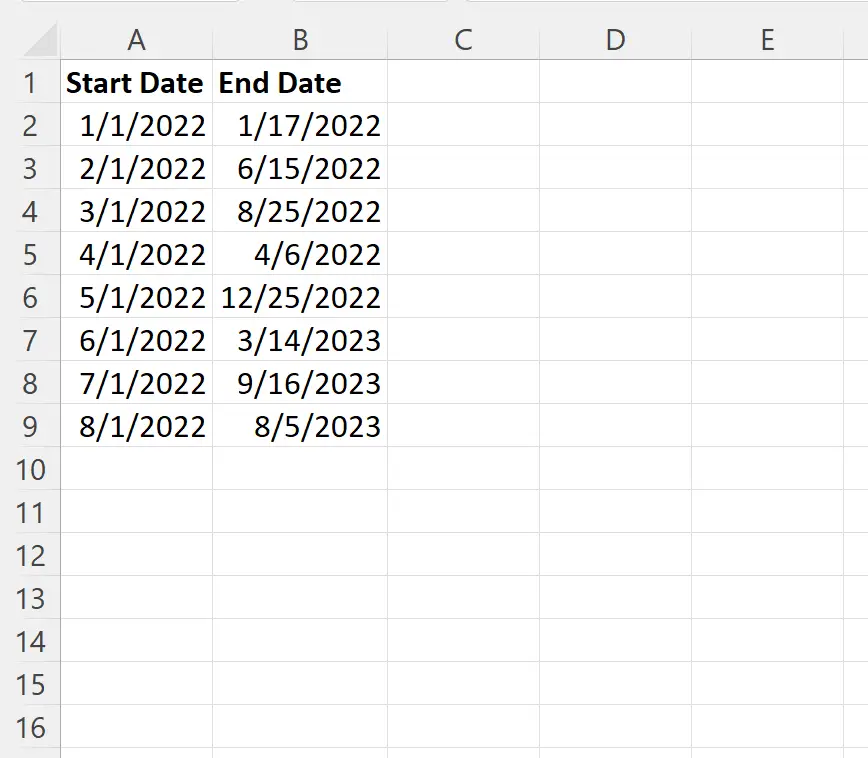
Exemple 1 : convertir des jours en semaines avec des décimales
Nous pouvons utiliser la formule suivante pour trouver le nombre de semaines entre les dates de début et de fin dans les cellules A2 et B2 , respectivement :
=(B2-A2)/7
Nous pouvons taper cette formule dans la cellule C2 , puis cliquer et la faire glisser vers chaque cellule restante de la colonne C :
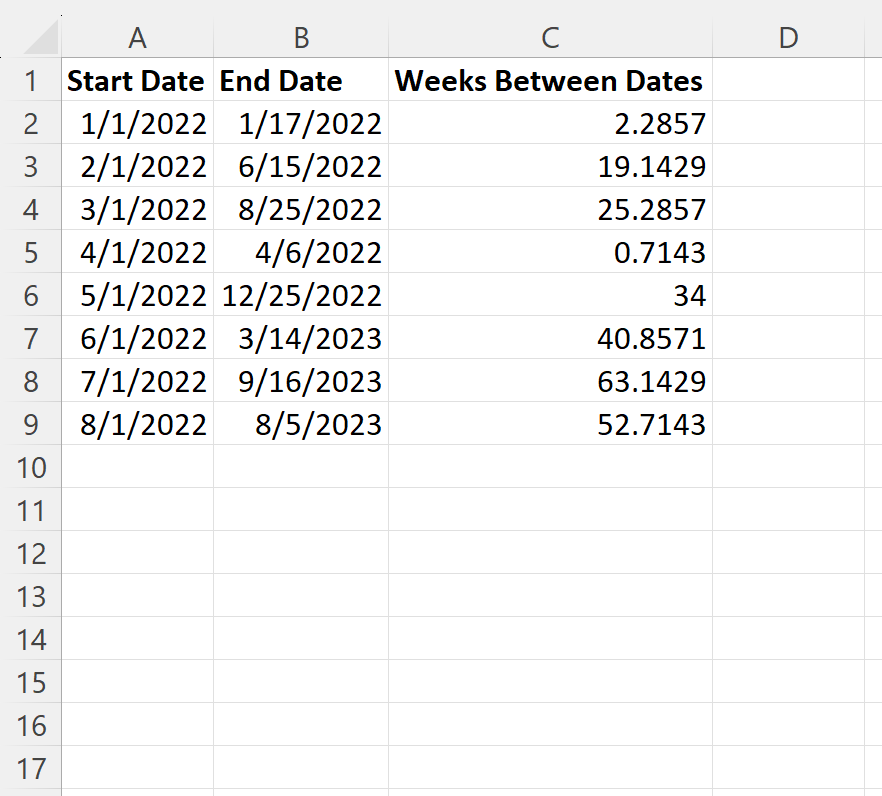
La colonne C indique le nombre de semaines (y compris les décimales) entre chaque date de début et de fin.
Par exemple:
- Il y a 2,2857 semaines entre le 1/01/2022 et le 17/01/2022.
- Il y a 19,1429 semaines entre le 1/02/2022 et le 15/06/2022.
- Il y a 25,2857 semaines entre le 01/03/2022 et le 25/08/2022.
Et ainsi de suite.
Exemple 2 : convertir des jours en semaines entières
Nous pouvons utiliser la formule suivante pour trouver le nombre de semaines entières entre les dates de début et de fin dans les cellules A2 et B2 , respectivement :
=ROUNDDOWN(DATEDIF(A2, B2, "d")/7, 0)
Nous pouvons taper cette formule dans la cellule C2 , puis cliquer et la faire glisser vers chaque cellule restante de la colonne C :
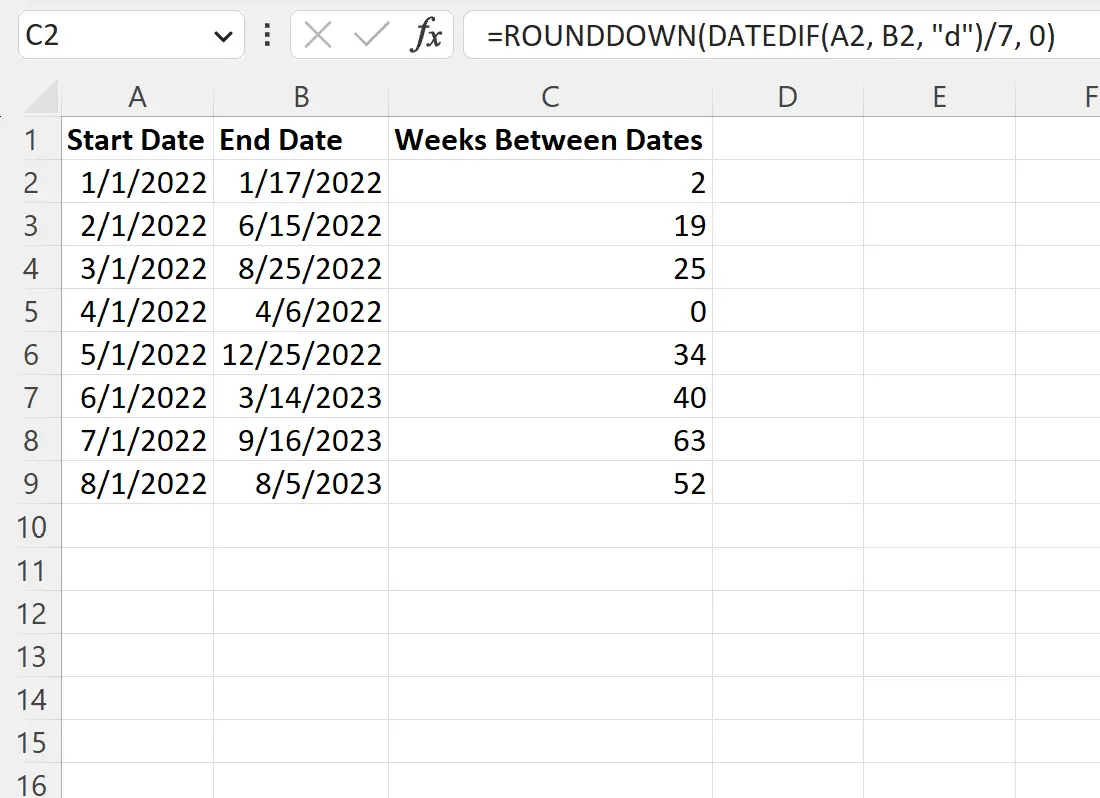
La colonne C indique le nombre de semaines entières entre chaque date de début et de fin.
Par exemple:
- Il y a 2 semaines entières entre le 01/01/2022 et le 17/01/2022.
- Il y a 19 semaines entières entre le 01/02/2022 et le 15/06/2022.
- Il y a 25 semaines entières entre le 01/03/2022 et le 25/08/2022.
Et ainsi de suite.
Remarque : Cette formule fonctionne en utilisant d’abord DATEDIF pour calculer la différence entre les dates en jours, puis en la divisant par 7 pour obtenir la différence en semaines, puis en utilisant ROUNDDOWN pour arrondir à l’entier le plus proche.
Ressources additionnelles
Les didacticiels suivants expliquent comment effectuer d’autres tâches courantes dans Excel :
Comment convertir des jours en mois dans Excel
Comment calculer les jours entre la date et aujourd’hui dans Excel
Comment calculer la différence entre deux dates dans Excel
